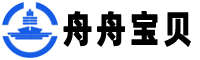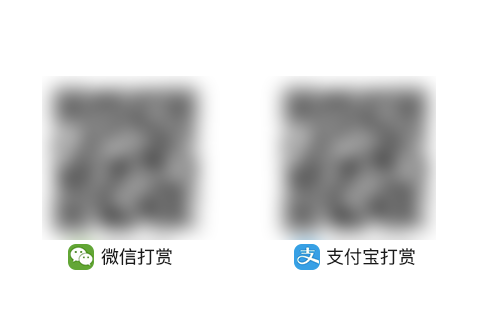当我们使用(以下简称PS)进行图片编辑时,往往需要将编辑好的图片保存为不同格式,以满足不同的需求。其中,jpg格式是最常见且广泛应用的一种格式,它在保持图片质量的同时,又能实现相对较小的文件大小。那么,如何将PS中的图片保存为jpg格式呢?本文将从多个角度给出详细解答。
首先,我们需要在编辑图片完成后,选择“文件”菜单下的“保存为”选项。这一步骤是通用的,可以在任何版本的PS中找到。在打开的保存窗口中,我们可以选择保存的位置和文件名,并在“格式”下拉菜单中选择jpg格式。点击“保存”按钮后,就成功将图片保存为了jpg格式。

除了使用“保存为”功能,PS还提供了其他方式来保存为jpg格式。如通过“另存为”、“导出”、“Web导出”等功能。其中,“另存为”是用于另存当前的打开文件,可以选择保存格式和路径。而“导出”则可以选择性地导出图层、通道、区域等为不同的文件格式,包括jpg格式。而“Web导出”则是专门用于将图片优化为Web显示所需格式的功能。
在选择保存为jpg格式后,我们还可以对保存设置进行一些调整。在保存窗口中,可以设置jpg的质量、颜色模式、图像大小和保存元数据等。质量设置一般为1-12之间的数字,数字越高,质量越好但文件大小也会相应增加。颜色模式可以选择RGB或CMYK,前者适用于互联网、电子发布等,后者则适用于印刷等领域。图像大小可以根据需要进行调整,而保存元数据则可以选择保留或删除图片的元数据信息。
此外,还有一些常用的技巧可以帮助我们更好地保存为jpg格式。首先,我们可以使用“另存为副本”的方式来保存为jpg格式,以保留原始文件的同时,生成一个新的jpg文件。其次,当我们需要将多个图层合并后保存为jpg格式时,可以使用“合并可见图层”功能,将所有可见图层合并为一张图层,再进行保存。另外,如果我们需要批量将多个PSD文件保存为jpg格式,可以使用“图像处理器”功能来一次性处理多个文件。
总结起来,将PS中的图片保存为jpg格式是非常简单的。我们可以使用“保存为”、“另存为”、“导出”、“Web导出”等功能进行保存,可以根据需求调整保存设置,还可以利用一些技巧来提高效率。只要掌握了保存为jpg格式的方法和技巧,我们就能更好地满足图片编辑和发布的需求。


微信扫码,学习更方便

现在报名赠千元剪辑大礼包
视觉设计设计软件
标签: Photoshop 图片编辑 jpg格式 保存设置 合并可见图层